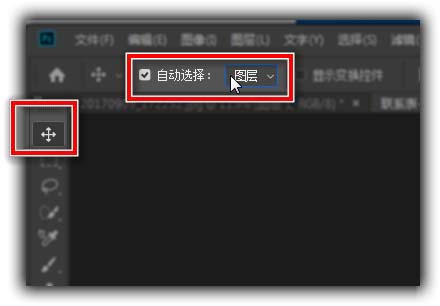ps中想要给图片添加一些效果,该怎么将图片制作成千图成像效果呢?下面我们就来看看详细的教程。

1、双击打开软件
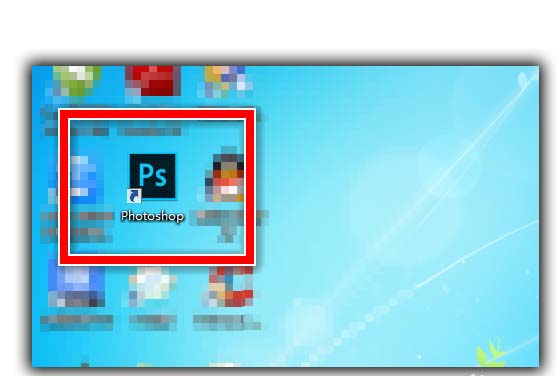
2、打开一张需做马赛克效果的照片
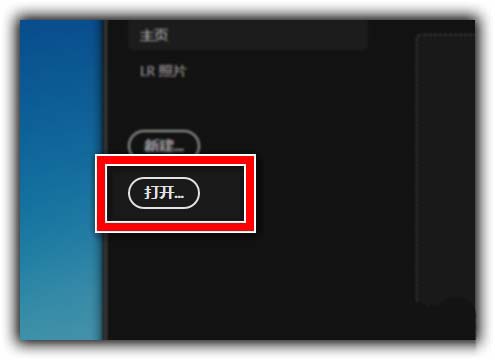
3、复制Ctrl+J图片图层

4、点击菜单栏文件 → 自动 → 联系表II
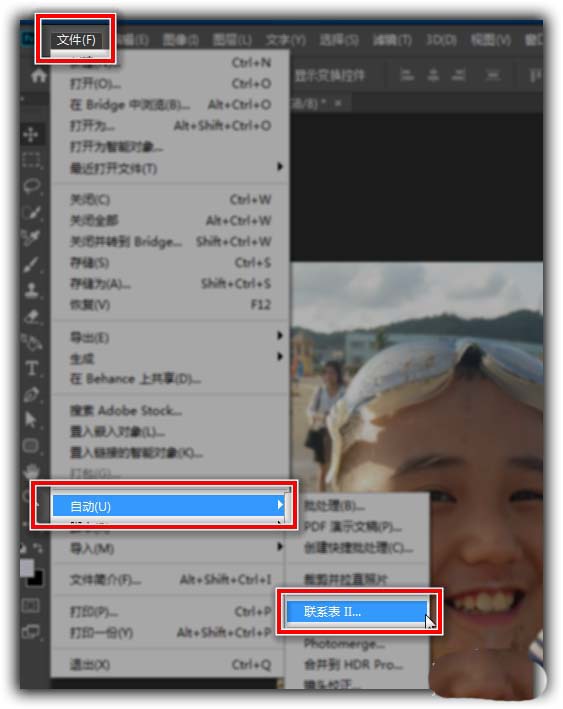
5、在联系表设置中我们可以看到有四大部分,第一部分选取图像的路径,可以是文件夹或文件
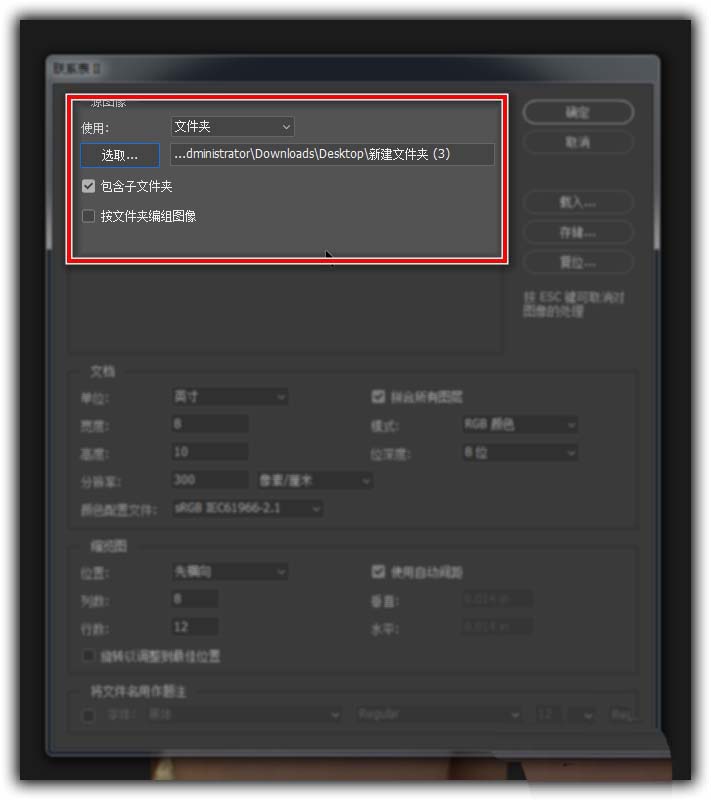
6、第二部分是文档设置,单位我们调整为英寸,因为我做演示的图片基本以横向为主,所以宽度设置10,高度设置8,分辨率设为300像素/厘米,一定要取消勾选拼合所有图层,如不取消到时候生成以画布中心铺满就不好看。
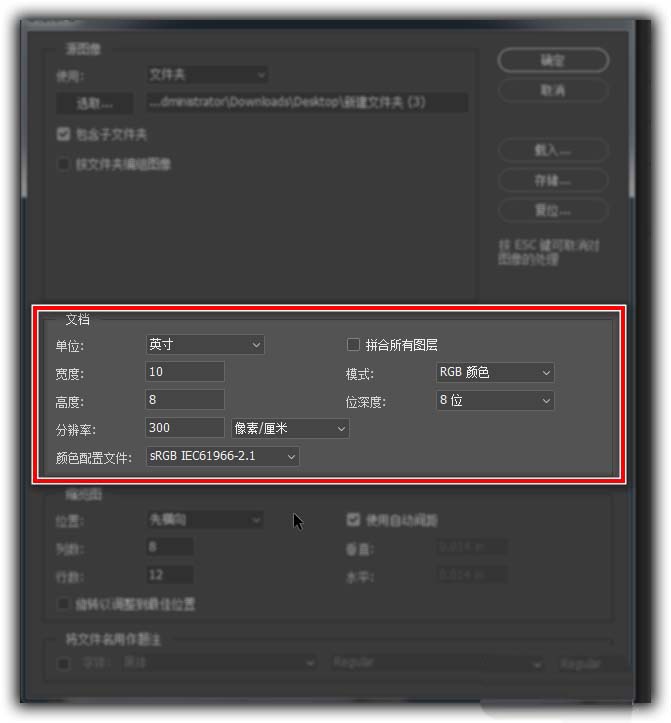
7、第三部分设置缩览图,位置我们先设置为先横向,下面我们可以看到时列数和横数,意思是我们照片是以多少横多少列铺满整个画布,这里我们以照片实际情况来设置
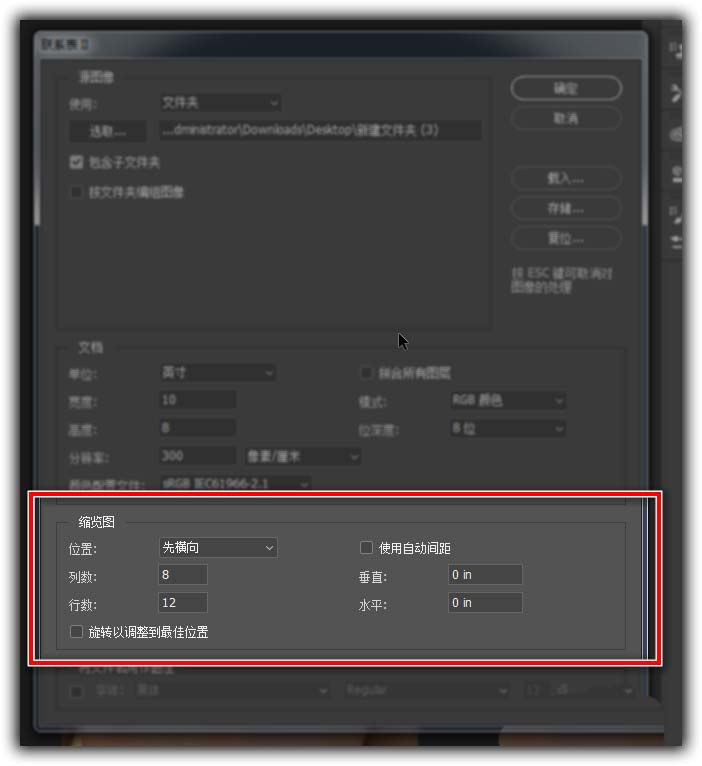
8、最后一项一定要取消勾选将文件名用作题注,如果不是到时候每张相片下方都会有文件名在。所有设置完成点击确定,这时就等电脑的性能了。
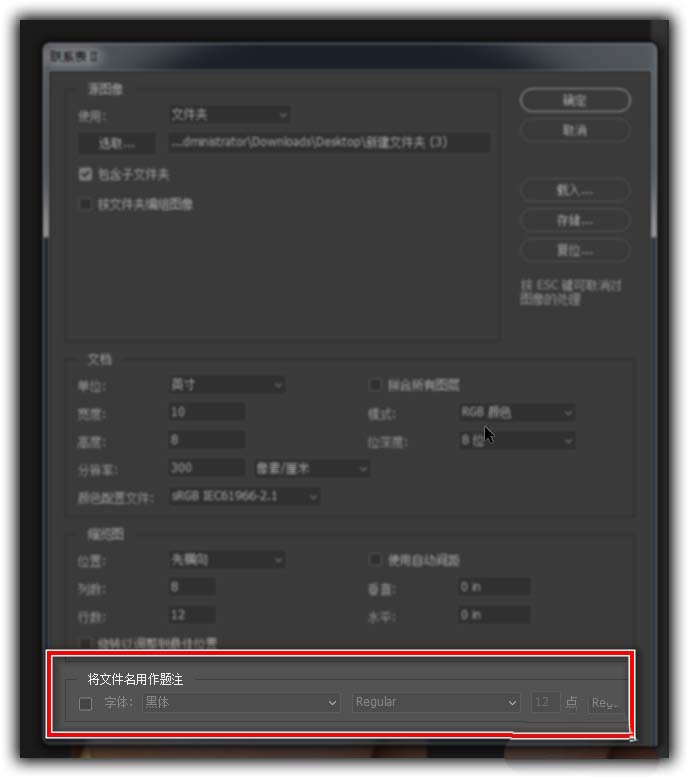
9、上个洗手间的时间,生成效果如下图所示,但是我们可以看到有些地方有白边,要怎么去除呢?
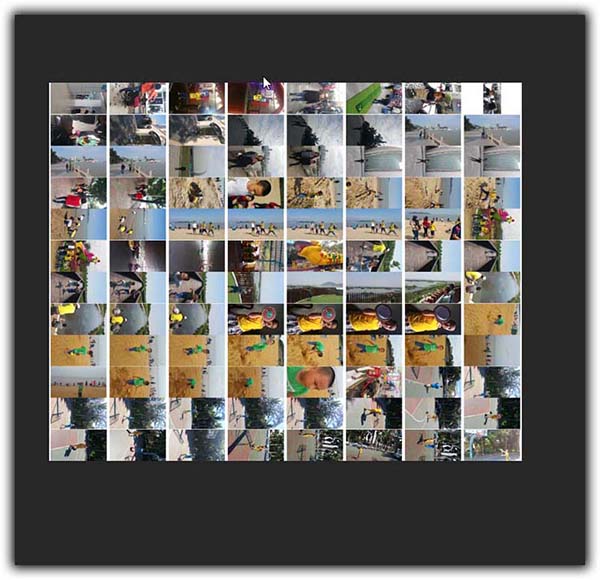
10、首先我们选择左侧工具栏移动工具,勾选自动选择,图层